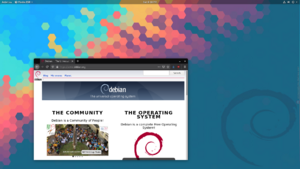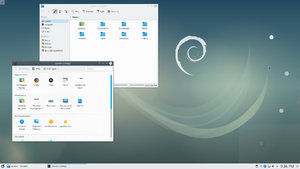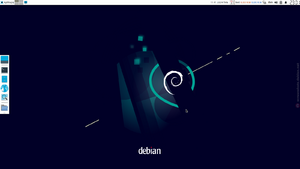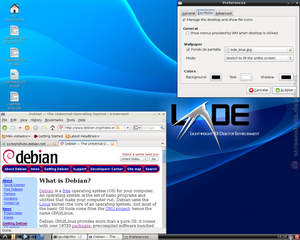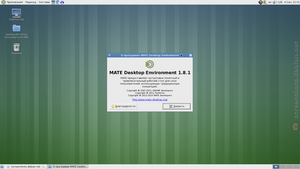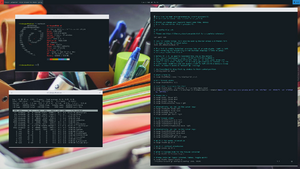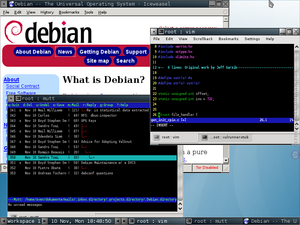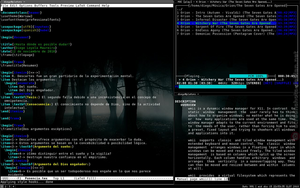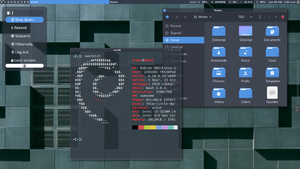الفرق بين المراجعتين ل"Debian/desktop environment"
أسامه-دمراني (نقاش | مساهمات) ط |
أسامه-دمراني (نقاش | مساهمات) ط |
||
| سطر 119: | سطر 119: | ||
== انظر أيضًا == | == انظر أيضًا == | ||
| − | * [[why debian|أوجه تفضيل نظام تشغيل ديبيان جنو/لينكس]]. | + | * [[Debian/why debian|أوجه تفضيل نظام تشغيل ديبيان جنو/لينكس]]. |
| − | * [[debian history|تاريخ موجز لنظام ديبيان]]. | + | * [[Debian/debian history|تاريخ موجز لنظام ديبيان]]. |
| − | * [[Debian/ | + | * [[Debian/debian releases|إصدارات نظام ديبيان]]. |
| − | * [[Debian/ | + | * [[Debian/debian software|البرمجيات في نظام ديبيان]]. |
| + | * [[Debian/network application|تطبيقات الشبكات في نظام ديبيان جنو/لينكس]]. | ||
| + | |||
== المصادر == | == المصادر == | ||
المراجعة الحالية بتاريخ 10:36، 9 أغسطس 2022
يدعم نظام ديبيان جنو/لينكس جميع أنواع البيئات الرسومية المتاحة لأنظمة لينكس والأنظمة الشبيهة بيونكس -يُسمى أي نظام تشغيل يحقق معايير POSIX بنظام يونكس أو شبيه يونكس- بدءًا من بيئات سطح المكتب الكاملة التي تأتي بحزم من البرامج والأدوات التي يحتاج إليها المستخدم المستهدف لتلك البيئة في الغالب، إلى البدائل الأخف لها، وصولًا إلى برامج إدارة النوافذ window managers قليلة الاستهلاك للموارد ذات المزايا المفيدة في حالات استخدامها.
مكونات سطح المكتب
يتكون سطح المكتب من عدة أجزاء تتكامل فيما بينها لتشكل تجربة المستخدم التي يتفاعل فيها مع نظام التشغيل، وتلك الأجزاء هي:
بيئة سطح المكتب
تأتي بيئة سطح المكتب مع حزم من التطبيقات تتكامل فيما بينها في الوظائف، وتتشابه في مظهرها وأسلوب استخدامها، وأشهر تلك البيئات ما يلي:
بيئة جنوم Gnome
ينقسم مشروع جنوم GNOME -ينطق نوم أحيانًا- إلى جزئين أساسيين هما بيئة سطح مكتب جنوم التي تمثل بيئة سطح مكتب جذابة ورسومية ينفذ منها المستخدم أغلب مهامه اليومية إن لم تكن كلها في حالة المستخدم العادي، ومنصة تطوير جنوم التي هي إطار عمل Framework شامل لبناء تطبيقات تتكامل مع سطح مكتب جنوم.
بيئة بلازما Plasma
يقوم مجتمع KDE على تطوير بيئة بلازما Plasma، وهي بيئة رسومية لمحطات العمل Workstations العاملة بيونكس، وتلك البيئة كثيرة المزايا ومفتوحة المصدر، وتجمع بين سهولة الاستخدام وتكامل الوظائف في أدواتها وبرامجها، مع تصميم مرئي خلاب، مستفيدة من أفضلية نظم يونكس في الأداء، وتكاد تكون أفضل بيئات الاستخدام المتكاملة في البرامج والأدوات وتجربة الاستخدام في حزمة واحدة من البرمجيات مفتوحة المصدر، غير أنها أكثرها كذلك في استهلاك موارد الحاسوب، وقد كان ذلك يمثل مشكلة في الأعوام الماضية بسبب محدودية الموارد، لكن مع تقدم إمكانيات العتاد هذه الأيام صار أمر استهلاك الموارد لا يُنظر إليه إلا في الحالات الخاصة للخوادم أو الحواسيب القديمة.
بيئة XFCE
تُنطق حروف بيئة XFCE منفصلة (إكس إف سي إي)، وهي بيئة سطح مكتب خفيفة لأنظمة *NIX المختلفة، وصممت لتناسب ظروف العمل التي تركز على الإنتاجية، فتمتاز بسرعة تحميل وتشغيل البرامج مع الحفاظ على موارد النظام.
بيئة LXDE
صُممت بيئة LXDE لتعمل بكفاءة مع الحواسيب ذات المواصفات الفنية المحدودة، مثل الحواسيب القديمة الفقيرة في مواردها، وأجهزة netbook الصغيرة، والحواسيب الكفية، وغيرها من الأجهزة محدودة الموارد.
بيئة MATE
بيئة MATE هي استكمال لبيئة جنوم 2 التي توقف العمل عليها لصالح الإصدار الثالث من جنوم في 2008، وقد انطلق هذا المشروع بسبب القبول الذي كان لبيئة جنوم 2 بين مستخدمي لينكس، وتوفر MATE تجربة استخدام بدهية وجذابة باستخدام نفس الأسلوب الذي كان متبعًا في أنظمة تشغيل لينكس والأنظمة الشبيهة بيونكس قبل إصدار جنوم 3.
بيئات أخرى
توجد بيئات أخرى كثيرة لسطح المكتب تُستخدم في أنظمة لينكس والأنظمة الشبيهة بيونكس، مثل بيئة سِنامون Cinnamon التي أنشأها فريق تطوير توزيعة لينكس مينت -إحدى التوزيعات المتفرعة من توزيعة أوبنتو التي بدورها بُنيت على ديبيان-، و LXQt، و Budgie، و Enlightenment، و FVWM-Crystal، و GNUstep، و Window Maker، و Sugar، و Notion WM، وغيرها. أما بيئات سطح المكتب التي ليست موجودة في ديبيان فتشمل بيئة يونيتي Unity التي كانت تعتمدها توزيعة أوبنتو، و بيئة بانثيون Pantheon الخاصة بتوزيعة إلِمِنتري Elementary OS، و ROX، و Equinox/EDE، و Étoilé، و CDE، و Artemis، و Durden، و Trident، و Lumina، وغيرها.
برامج إدارة النوافذ Window Managers
يتحكم مدير النوافذ في الأسلوب الذي تُعرض به النوافذ وتخطيط العناصر فيها والطرق التي تتفاعل بها مع نوافذ البيئة، وقد يكون مدير النوافذ جزءًا من بيئة سطح المكتب أو يكون مستقلًا بذاته كما في حالة مدراء النوافذ المتلاصقة Tiled Window managers التي صُممت لهذا الغرض.
Openbox
مدير نوافذ خفيف وقابل للتعديل والتخصيص الكبير مع دعم كبير للمعايير القياسية، وهو بسيط في مظهره.
Fluxbox
مدير نوافذ لنظام نوافذ X بُني على شيفرة Blackbox 0.61.1، وهو خفيف للغاية في استهلاك الموارد ومليء بالمزايا التي تجعل تجربة استخدام سطح المكتب سهلة وسريعة.
Compiz
مدير نوافذ تراكبية compositing window manager لنظام نوافذ X، يستخدم عتاد الرسوميات ثلاثية الأبعاد 3D graphics لإنشاء تأثيرات سطح مكتب تراكبية لإدارة النوافذ، وقد كثر استخدامه في بيئة جنوم 2 للحصول على تأثيرات بصرية جميلة لعناصر النظام.
إضافة إلى ما سبق، يمكن الاطلاع على برامج إدارة النوافذ الأخرى التي تُستخدم في نظام ديبيان من خلال هذا الرابط x11::window-manager.
مدراء النوافذ المتلاصقة Tiling Window Managers
توفر برامج إدارة النوافذ المتلاصقة طريقة للتحكم بسلوك النوافذ من خلال جعلها متلاصقة كقطع الطوب المستخدم في البناء Tiles، فتشغل مساحة الشاشة كلها بسهولة، وفيما يلي أمثلة على بعضها:
- Wmii: مدير نوافذ ديناميكي لنظام نوافذ X11، ويدعم النظام القديم والمتلاصق لإدارة النوافذ، مع تحكم عن بعد بلوحة المفاتيح والفأرة ونظام الملفات، وهو يستبدل نموذج مساحة العمل بمنظور وسمي Tagging.
- Awesome: مدير نوافذ ديناميكي لـ X11، يدعم إدارة النوافذ المتلاصقة مع لوحة مفاتيح وفأرة، ويمكن كتابة سكربتات له بلغة Lua، وفيه العديد من الإضافات add-ons التي تزيد من وظائفه، ويستبدل نموذج تلاصق جديد لنوافذ لا تتراكب على بعضها بنموذج مساحة العمل.
- i3wm: مدير نوافذ متلاصقة صُمم لـ X11 ومستوحى من Wmii، ويدعم تلاصق النوافذ وتكديسها stacking وتبويبها tabbing، ومزيته الأساسية هي إمكانية تخصيصه دون الحاجة إلى خبرة برمجية، ويُترك تلاصق النوافذ للمستخدم فيه على عكس مدراء نوافذ أخرى مثل dwm و awesome.
- Dwm: مدير نوافذ متلاصقة مكتوب بلغة C، وهو سريع وخفيف، وقد استوحيَت منه مدراء نوافذ أخرى مثل Awesome، ويركز على التحكم في النوافذ باستخدام اختصارات لوحة المفاتيح دون الحاجة إلى استخدام الفأرة.
برامج إدارة العرض Display Managers
برامج إدارة العرض في نظام نوافذ X هي برامج إدارة تسجيل دخول رسومية، تبدأ جلسة على خادم X من نفس الحاسوب أو من حاسوب آخر، ويُظهر مدير العرض للمستخدم شاشة لتسجيل الدخول، وتبدأ الجلسة عند إدخال المستخدم لبيانات التسجيل مثل اسم المستخدم وكلمة المرور. يُرجع إلى صفحة برامج إدارة العرض للمزيد من التفاصيل.
خوادم العرض Display Servers
تعتمد أغلب بيئات سطح المكتب هذه الأيام على Xorg -نظام نوافذ X- وستدعم Wayland في المستقبل.
كيف تعمل بيئات سطح المكتب
يعرض برنامج تثبيت ديبيان على المستخدم اختيار بيئة سطح مكتب لتثبيتها، ويستطيع المستخدم رفض جميع الخيارات وعدم تثبيت أي بيئة رسومية بإلغاء تحديد الخيار Debian desktop environment. ستُعرض الخيارات التالية على مستخدم يثبت ديبيان 10 (Buster) أو ديبيان 11 (Bullseye):
[*] Debian desktop environment
[ ] GNOME
[ ] Xfce
[ ] KDE Plasma
[ ] Cinnamon
[ ] MATE
[ ] LXDE
[ ] LXQt
إذا قبل المستخدم الخيار المحدد أعلاه فستثبَّت بيئة جنوم، أي أنها الخيار الافتراضي للتثبيت، ويمكن اختيار بيئة إضافية لتثبيتها -مع بيئة جنوم- بترك خيار Debian desktop environment محددًا واختيار بيئة إضافية من الخيارات المذكورة أعلاه.
أما لتثبيت بيئة من هذه الخيارات وحدها دون بيئة جنوم فيُلغى تحديد الخيار Debian desktop environment. لتفسير السلوك السابق لبرنامج التثبيت، يجب أن ننظر في جزء من سطر الحزم الموصى بها Recommends: في الأمر apt show task-desktop:
Recommends: task-gnome-desktop | task-xfce-desktop | task-kde-desktop | task-lxde-desktop
| task-cinnamon-desktop | task-mate-desktop | task-lxqt-desktop
في الشيفرة الموضحة أعلاه، تثبِّت بيئة سطح مكتب ديبيان task-desktop، وتحتاج إلى إحدى حزم البيئات المتاحة، وفي حالة عدم وجود خيار متاح منها على النظام فستثبَّت task-gnome-desktop من أجل تحقيق الاعتمادية، وهذه هي حالة قبول المستخدم لخيار Debian desktop environment الذي تقدم شرحه.
يتبين بالنظر إلى apt show task-mate-desktop أنه يعتمد على task-desktop و mate-desktop-environment، وبناءً عليه فإن تحديد الخيار MATE -مع أو بدون خيار Debian desktop environment- سيحقق الاعتمادية التي يريدها ويثبت بيئة MATE بدلًا من بيئة جنوم الافتراضية، فإذا أريدَ بعد ذلك تثبيت بيئة أخرى فتُثبَّت كأي حزمة عادية.
تُخيرُ بعضُ بيئات التشغيل عند تثبيتها المستخدم بين تثبيت حزم البيئة الضرورية فقط وبين تثبيت البيئة كاملة بجميع البرامج والأدوات التي تأتي معها، ويُرجع في هذا إلى صفحة كل بيئة للمزيد عن تلك الحزم الوصفية meta packages. للمزيد، ينظر في كل من دفتر مدير ديبيان: تخصيص الواجهة الرسومية، ودليل استخدام ديبيان: الحزم المهمة في نظام نوافذ X (الفصل 7، القسم الأول والثاني).
يُذكر أن تثبيت بيئة سطح المكتب سيتيحها في النظام لكنه لن يشغلها، ويجب إعداد جلسة المستخدم -أدناه- من أجل تشغيلها واستخدامها.
الجلسات
تُدار الجلسات عادة بواسطة مدير العرض الذي يعتمد على Xsession، وتسمح أغلب برامج إدارة العرض باختيار بيئة سطح المكتب أو مدير النوافذ الذي يرغب المستخدم في تشغيله للجلسة التالية أو حتى جعلها افتراضية. أما إذا لم يرغب المستخدم في تشغيل مدير عرض لإدارة الجلسات فيمكن استخدام nodm، أو استخدام برنامج لقفل الشاشة مثل Xscreensaver أو Slock لقفل الجلسات يدويًا بدلًا من طلب اسم المستخدم وكلمة المرور للدخول في كل مرة إلى الجلسة، غير أن هذا الخيار وإن كان مقبولًا في حالة الأنظمة المنزلية -على فرض وجود الثقة والأمان بين أفراد العائلة- إلا أنه غير مناسب في حالة الخوادم لأسباب الأمان.
ومع هذا، فإن لم يرغب المستخدم في تثبيت مدير عرض من الأساس فلا زال بإمكانه بدء بيئة X من المنصة باستخدام الأمر startx، الذي يستدعي xinit. للمزيد، يُنظر في دليل استخدام ديبيان: الحزم المهمة في نظام نوافذ X (الفصل 7، القسم الخامس).
السمات والتخصيص
تحتوي بيئات سطح المكتب في العادة على سمات مخصصة لتغيير مظهر سطح المكتب، وأسهل طريقة لتخصيص بيئة سطح مكتب هي تثبيت حزم السمة من مدير الحزم في النظام، ويمكن تنفيذ تخصيصات أكثر بتعديل إعدادات صناديق الأدوات الرسومية مثل GTK2 و GTK3، أو مباشرة من خلال تغيير إعدادات البرنامج. كذلك تستفيد بعض الطرفيات مثل xterm و urxvt من Xresources للتحكم في مظهرها ووظائفها.
يُنظر في x11::theme للمزيد من التفاصيل حول السمات، وفي هذا الرابط عن الخطوط لمعرفة كيفية الحصول عليها وإخراجها Rendering والمشاكل المتعلقة بها.
المشاكل الشائعة
يُفترض بسطح المكتب أن يوفر حزمة تطبيقات تتكامل فيما بينها، غير أن الحالات الواقعية للمستخدمين تخبر أن المستخدم يثبت تطبيقات من بيئات مختلفة، وتلك التطبيقات تستخدم صناديق أدوات رسومية مختلفة كذلك، إضافة إلى أنها لن تحقق التكامل المرجو منها بسبب تصميمها لبيئات مختلفة.
ويصعب الحصول على مظهر وسلوك موحد لتطبيقات المستخدم الذي يتبع هذا النهج في استخدام النظام، وقد يضطر إلى حلول ملتوية مثل استخدام سمات مصممة خصيصًا لتبدو متشابهة بين بيئات وتطبيقات مختلفة، على أن بعض الخصائص -مثل قوائم سطح المكتب- يمكن مشاركتها، خاصة في البيئات التي تتبع إرشادات FreeDesktop XDG.
أيضًا، من المشاكل الناتجة عن مثل ذلك السلوك للمستخدم هو وجود عدة برامج لها نفس الغرض، مما يؤدي إلى منافسة بين البرامج الافتراضية للملفات، وتُحل هذه المشكلة بضبط الإعدادات الافتراضية لسطح المكتب.
السمات المتجانسة Cross-themes
- qt5-gtk-platformtheme: تساهم هذه الحزمة في إنشاء مظهر مشابه لتطبيقات QT5 داخل بيئات GTK.
- Base16: إرشادات لإنشاء سمات متشابهة المظهر لتطبيقات متعددة.
انظر أيضًا
- أوجه تفضيل نظام تشغيل ديبيان جنو/لينكس.
- تاريخ موجز لنظام ديبيان.
- إصدارات نظام ديبيان.
- البرمجيات في نظام ديبيان.
- تطبيقات الشبكات في نظام ديبيان جنو/لينكس.